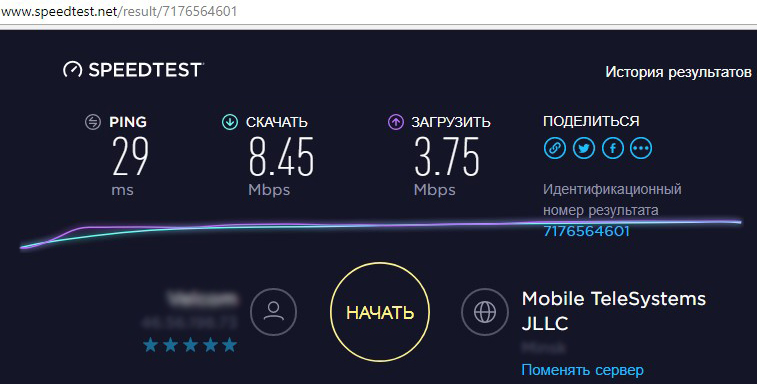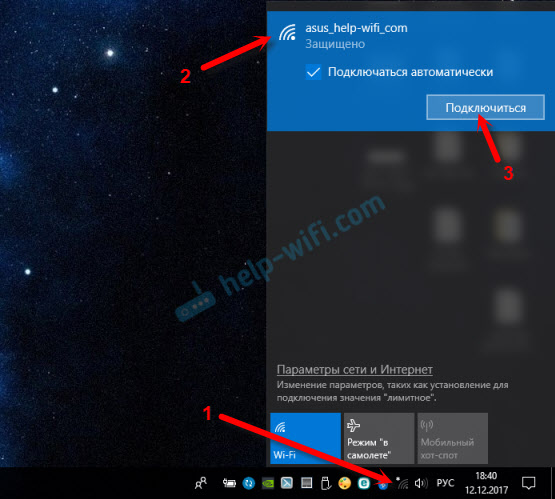Срок доставки товара в течении 1-3 дней !!!
|
|
Начал лагать интернет что делать. Зависает интернет. Почему зависает интернет
Пять самых частых причин зависания компьютера
Зачастую пользователи переустанавливают Windows, если компьютер начинает тормозить. Такой способ может оказаться действенным, но требует больших временных затрат и не избавляет от аппаратных трудностей. Для восстановления прежнего быстродействия необходимо провести диагностику и понять причину, по которой зависает система. Как правило, причина оказывается одна из нижеперечисленных.
1. Большая загруженность ЦП и оперативной памяти
При зависании системы проверьте текущий уровень использование системных ресурсов. Для этого не обязательно использовать дополнительные программы. Средство, позволяющее понять уровень потребления ресурсов, входит в комплект поставки Windows. Чтобы его открыть, одновременно нажмите три кнопки на клавиатуре компьютера — «Ctrl + Shift + ESC». Также можно использовать комбинацию «Ctrl + Alt + DEL», после чего выбрать пункт «Диспетчер задач».
В окне диспетчера кликните на вторую вкладку — «Производительность». Здесь находятся графики текущей загруженности центрального процессора, оперативной памяти, жёстких дисков. Переключение между разделами производится при нажатии на их название в левой колонке. Если нагрузка на один или несколько аппаратных компонентов постоянно находится на пределе (среднее значение составляет 80-100%), компьютер тормозит именно по этой причине.
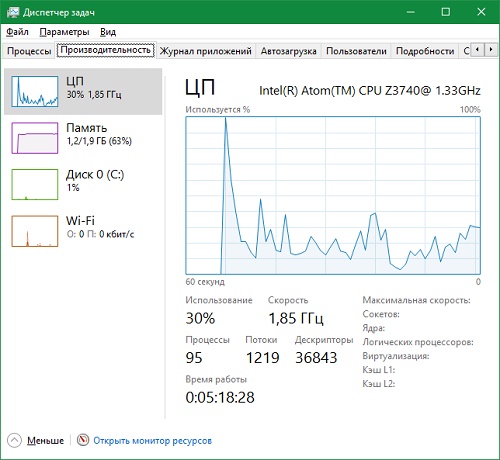
Важно! Более детальная информация по причинам загруженности аппаратных элементов доступна через монитор ресурсов. Он открывается по ссылке в нижней части окна.
Существует два основных способа устранения зависания, связанного с нехваткой системных ресурсов. Первый заключается в увеличении объёма оперативной памяти, замене процессора или жёсткого диска. Для замены HDD нужен только новый диск подходящего размера с соответствующими интерфейсами. Перед этим шагом следует убедиться, что причиной, из-за которой тормозит ПК, является именно отказ жёсткого диска. Это можно сделать при помощи утилит Victoria или MHDD.
Замена процессора или оперативной памяти на ноутбуке — более трудоёмкий и затратный процесс. Как правило, материнские платы портативных устройств имеют высокие требования к совместимости железа. Чтобы уточнить, какие компоненты подойдут именно для вашего компьютера, зайдите на сайт производителя. Важно, чтобы качественные характеристики новых деталей значительно отличались от характеристик старых. Это позволит добиться существенного прироста производительности.

Второй способ решения таких проблем связан с освобождением имеющихся аппаратных ресурсов. Для его использования не потребуется покупка новых деталей. Достаточно будет обнаружить причину, из-за которой тормозит ПК, и закрыть лишние приложения, запущенные на компьютере в фоновом режиме.
2. Работа ненужных фоновых программ
Узнать какие приложения на данный момент запущены в Windows также можно в «Диспетчере задач». Перейдите на первую вкладку — «Процессы». Удобнее всего отсортировать список по использованию того компонента, который наиболее нагружен. Например, если оперативная память часто используется на 80% и более, кликните на заголовок соответствующего столбца. Будут выведены процессы, начиная с тех, которые потребляют больше всего памяти.
При необходимости получения более подробной информации о процессах добавьте дополнительные столбцы в таблицу. Нажмите на заголовок любого столбца правой кнопкой мыши и выберите раздел, который желаете добавить. Это могут быть колонки «Издатель» (разработчик программы) и «Тип» (фоновый процесс, приложение, процесс Windows). Для завершения программы выберите в её контекстном меню пункт «Снять задачу». Также можно отметить строку, а затем нажать на клавиатуре кнопку «Del».

3. Лишние приложения в автозагрузке Windows
Если вы самостоятельно не запускали ненужные процессы, найденные на прошлом шаге, причиной их появления является автоматическая загрузка при запуске Windows. Дальнейшая работа таких программ бывает незаметной, так как они сворачиваются в трей или работают в фоновом режиме. Но свою часть системных ресурсов утилиты потребляют даже в таких случаях. Это может вызвать зависание устройства, ПК тормозит или даже перезагружается.
Автозапуск некоторых утилит включается сразу после их установки. Проверить текущий список автозагрузки можно на четвёртой вкладке диспетчера задач. По умолчанию в таблице активированы следующие столбцы:
- Имя — название программы;
- Издатель — название компании, разработавшей приложение;
- Состояние — текущий статус автоматического запуска;
- Влияние на запуск — нагрузка на систему, вызывающая зависание при каждом старте.

Совет! Чтобы выключить автоматический запуск приложения при загрузке операционной системы, нажмите на его название правой кнопкой мыши и выберите «Отключить».
4. Заражение компьютера вирусами
Причиной зависания и медленной работы Windows может быть вирусная активность. Ряд вирусов выполняет задачи по индексации или шифрованию данных на жёстком диске, в результате которых ПК тормозит. Другие нежелательные приложения нагружают сеть, отправляя информацию через Интернет. Зависание компьютера в этом случае является не таким критичным, как основные потери от деятельности вируса.
Во избежание заражения не открывайте подозрительные файлы, отправленные вам посторонними людьми. Устанавливайте утилиты только из проверенных источников — официальных сайтов и магазина Windows. Используйте антивирусные программы с активной защитой. Они сканируют компьютер в реальном времени и предотвращают выполнение вредоносного программного кода. Примеры таких антивирусов:
- ESET NOD32;
- Avast;
- Антивирус Касперского;
- Dr.Web;
- AVG Internet Security.

При регулярном зависании и подозрениях на заражение проверьте Windows, используя полное сканирование. Проверка всех файлов занимает значительное время, однако, лишь она позволит выявить все реальные и потенциальные угрозы безопасности. Если антивирус обнаружит файлы, содержащие потенциальную угрозу, отправьте их на онлайн-сканирование через сервис VirusTotal. Она поможет проверить определённый файл сразу несколькими антивирусными утилитами для более точного определения вредоносного кода.
5. Перегрев при работе компьютера
Зависание или перебои в работе устройства могут быть вызваны перегревом. При сильном нагреве система может тормозить или автоматически выключаться. Отключение происходит во избежание повреждений деталей компьютера, поэтому проблему перегрева не стоит игнорировать. Уточнить текущую температуру системных компонентов можно при помощи следующих программ:
- Speccy;
- HWMonitor;
- AIDA;
- SpeedFan;
- Open Hardware Monitor;
- OCCT.
Причиной перегрева чаще всего бывает нарушение вентиляции внутренних компонентов устройства. Вентиляторы, используемые для охлаждения деталей, загрязняются пылью и мелкими частицами. В результате этого понижается эффективность их дальнейшей работы, так как холодный воздух не способен свободно проходить через слой загрязнения на лопастях. Пыль также может оседать на радиаторах и самих платах.

Для уменьшения температуры компьютера регулярно проводите разборку и чистку его компонентов. Сделать это можно в домашних условиях или сервисном центре. До истечения гарантийного срока пользуйтесь услугами только авторизованного сервисного центра, контакты которого указаны в гарантийном талоне. В противном случае возможна потеря гарантии.
Главными инструментами при самостоятельной очистке компонентов компьютера являются кисти и баллончик со сжатым воздухом. Его можно приобрести в компьютерных магазинах. С помощью кистей можно убирать загрязнение с радиаторов и кулеров. Баллончик поможет убрать пыль в труднодоступных местах, так как при нажатии на колпачок воздух выходит под большим давлением. Используйте инструкции на специализированных сайтах для правильной разборки и последующей сборки вашего устройства.
Обратите внимание! В некоторых случаях требуется замена термопасты. Она применяется для повышения теплопроводности между радиаторами и чипами, которые чрезмерно нагреваются. Не следует наносить слишком много термопасты. Это вещество действует наиболее эффективно при распределении тонким слоем.
winetwork.ru
Начал лагать интернет что делать. Зависает интернет
Почему глючит интернет? С этой проблемой сталкивался практически каждый пользователь. В статье поговорим о причинах этой напасти и как с ней бороться.
Почему глючит инет? Причина №1. Выбор оптимального тарифного плана
Говоря по правде, это маловерятно, т.к. современные провайдеры предлагают весьма достойные варианты. Это было актуально лет 5 назад, впрочем, какая ситуация в регионах — я не знаю, поэтому что могу посоветовать? Внимательно знакомьтесь с условиями договора, обратите внимание на то, что некоторые провайдеры сильно снижают скорость скачки интернета, после того, как вы достигнете определённого лимита в скачке/отдаче.
Причина №2. Проблемы на стороне сервера.
Даже имея качественный интернет от надёжного провайдера, даже если раньше всё просто «летало», это не говорит, что такое будет всё время. Если интернет вдруг заглючил (без видимых на то причин), то смело звоните вашему оператору.
Очень часто из-за тех. работ и прочей шелухи, страдают невинные юзеры. Если они при этом, аки овечки, будут молчать, то эти самые тех. работы могут растянуться на весьмааа длительное время. Увы, говорю не по наслышке.№3. Вирусы и даже обычный софт вполне может являться причиной тормозов интернета.
Поэтому, если первые два пункта вас не касаются, рекомендую проверить компьютер на различные вредоносные программы. Причина банальна, считаю, что вы и без меня это сделали. Окей.
Но не только зловредные программы могут снижать скорость интернета, к примеру:
1. Dr.Web, настроенный на автообновление — вполне может не хило так грузить систему.
1.1. Файрволы, сетевые экраны, постоянно мониторящие и проверяющие весь входящий трафик,
2. uTorrent, даже (!) если вы ничего не скачиваете, а всего навсего сидируете — попробуйте, временно приостановите работу этих программ, взгляните на результат.
Что ещё поможет?
Определить причину глюков поможет знание системы, я не собираюсь вдаваться в технические дебри, покажу на пальцах, как на вашем компьютере появлятся интернет.
Комп->Модем->Провода->Провайдер->Сервер
Следовательно, проблемы могут быть на любом звене.
Если несмотря на всё выше перечисленное, ваш интернет отказывается нормально работать, то проблема, допускаю, в сетевой карте, неправильных настройках интернета, или глюках самой операционной системы («левые» сборки винды — частенько страдают этим)
Так или иначе, можете написать в комментариях о вашей проблеме, попробуем разобраться.
Интересное на блоге:
Привет друзья! Уверен, что вы хотите узнать почему тормозит интернет на компьютере.
Как иногда раздражает несвоевременное торможение Интернета. В чем причина и как с этим бороться подскажет моя статья. Однако медленная работа Интернета может быть связана с медлительностью самого компьютера. Главный совет в этой ситуации чаще проводить диагностику, настройку и оптимизацию своего железного друга.
Причины, почему тормозит интернет на компьютере приведены ниже.
1) Повышенная температура процессора. Редко кто из пользователей обращает внимание на и вообще следит за нагреваемостью данного устройства. Ни в коем случае не стоит проверять нагрев руками. С этой целью создана специальная программа Everest .
Как она работает?
realapex.ru
Почему постоянно вылетает интернет — СОВЕТЫ И РЕШЕНИЕ КОМПЬЮТЕРНЫХ ПРОБЛЕМ
Так как постоянно отключается интернет сегодня редкость, расскажу лишь, как такие уязвимости устранял я на windows 7. Так сказать поделюсь собственным опытом.
В сети (на других сайтах) думаю, почему постоянно вылетает интернет, вы найдете информации намного больше.
Много писать не буду, опишу лишь единичный случай. Решилась проблема у меня – думаю, решит и кому-то еще, если конечно кто-то посетит эту страницу.
Если же интернет будет отключаться постоянно и дальше (на ноутбуке или компьютере разницы нет), и не помогут даже другие источники, советую при поиске вместо слова «отключается» употребить другие.
Например: вылетает, пропадает, обрывается, прерывается, выключается, разрывается, слетает, отваливается, выбивает, вырубается, выкидывает, разъединяется, выбрасывает, отрубается, разрывается соединение и т. д.
Я в это время пользовался интернетом от интертелеком. У вас может быть любой другой, к примеру: byfly, мегафон, билайн, мтс, ростелеком и прочие.
Что делать в первую очередь начал я. Мне было известно, что с интернетом очень сильно связаны вирусы. Да-да, они отключат в компьютере буквально все, вы только позвольте им это.
Лучше всего проверять ноутбук или комп (кроме собственного антивируса), лечащей утилитой доктор веб.
Она бесплатна (постоянно обновляется) и кроме того, что удалит «паразита», еще и исправит реестр, что очень-очень важно.

Да, забыл написать в самом начале, а переписывать не хочется. У меня тогда не было много времени. Меня не было 2 недели, а за это время жена с компьютером творила чудеса.
Поэтому точной причины я вам сказать не могу, почему отключаться начал постоянно интернет. Я выполнил четыре «манипуляции» за одни махом.
Одну уже описал, хотя начал с другой. Позвонил оператору, чтобы инженеры просканировали мое соединение и обновили шлейф (когда свяжетесь с ними, они вам скажут что делать).
Мне сказали отключить интернет и подключиться через полчаса. Я чтобы времени не терять выполнил еще три работенки. Одну описал выше – просканировал ноутбук доктором веб.
Потом вернул систему на неделю назад, воспользовавшись восстановлением (жена мне сказала, что интернет начал выключаться постоянно именно неделю назад).
В заключение еще воспользовался исправлением подключений стандартными средствами виндовс. Когда интернет отключен, запустите браузер интернет експлорер, там будет опция: «исправить соединение».
Вот и все что сделал я, не знаю, что точно помогло, но когда подключил интернет все начало работать как часики.Я знаю, что то, что написано выше все проблемы с вылетом интернета не решит — описан лишь один жизненный случай. Успехов.
vsesam.org